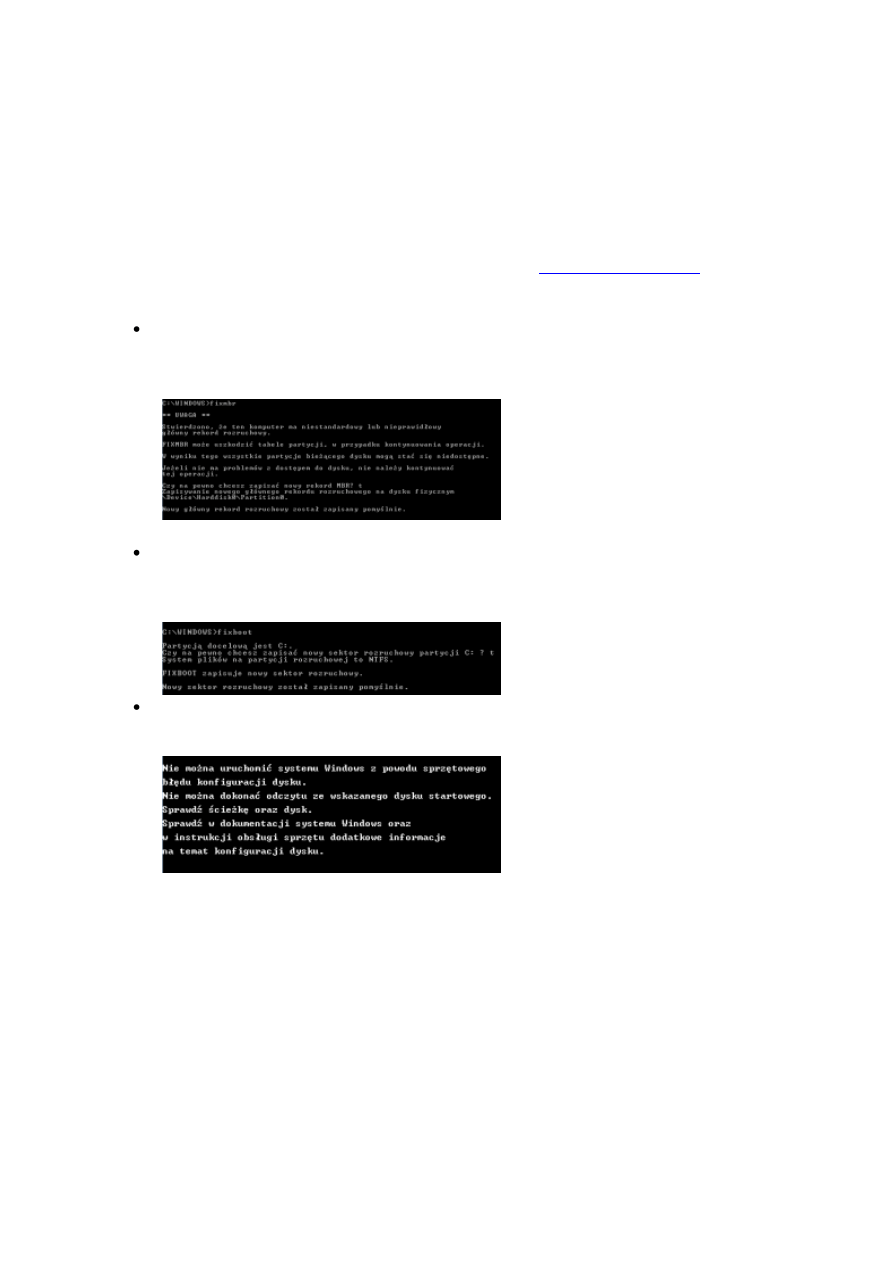
Windows XP
NT OS Loader (NTLDR, New Technology Loader) – program rozruchowy systemów
Windows NT, 2000, XP i Server 2003. Do rozruchu wymagane są trzy pliki: NTLDR,
ntdetect.com i boot.ini, który wyświetla menu wyboru systemu lub od razu uruchamia
Windows.
Do naprawy problemów ze startem Windows XP używamy
odpowiednich komend naprawczych:
naprawa MBR
Komenda: fixmbr nazwa_urządzenia
To polecenie pozwala naprawić główny rekord rozruchowy (MBR).
naprawa boot sectora
Komenda: fixboot litera_dysku:
To polecenie służy do zapisania nowego kodu sektora rozruchowego systemu
Windows na partycji systemowej.
naprawa i modyfikacja boot.ini
Uszkodzenie lub nieprawidłowe wpisy w pliku boot.ini nie pozwoli na start systemu i
może objawić się takim komunikatem:
bootcfg /list – wyświetlą się wpisy w bieżącym pliku Boot.ini
bootcfg /rebuild – polecenie szuka instalacji Windows XP na dysku i wyświetla
wyniki. W przypadku wykrycia padnie pytanie „Czy dodać instalację do listy
rozruchu? (Tak/Nie/Wszystkie)”. Wpisujemy „t”. Następnie „Wprowadź identyfikator
ładowania” – jest to nazwa systemu wyświetlana w menu rozruchowym. „Wprowadź
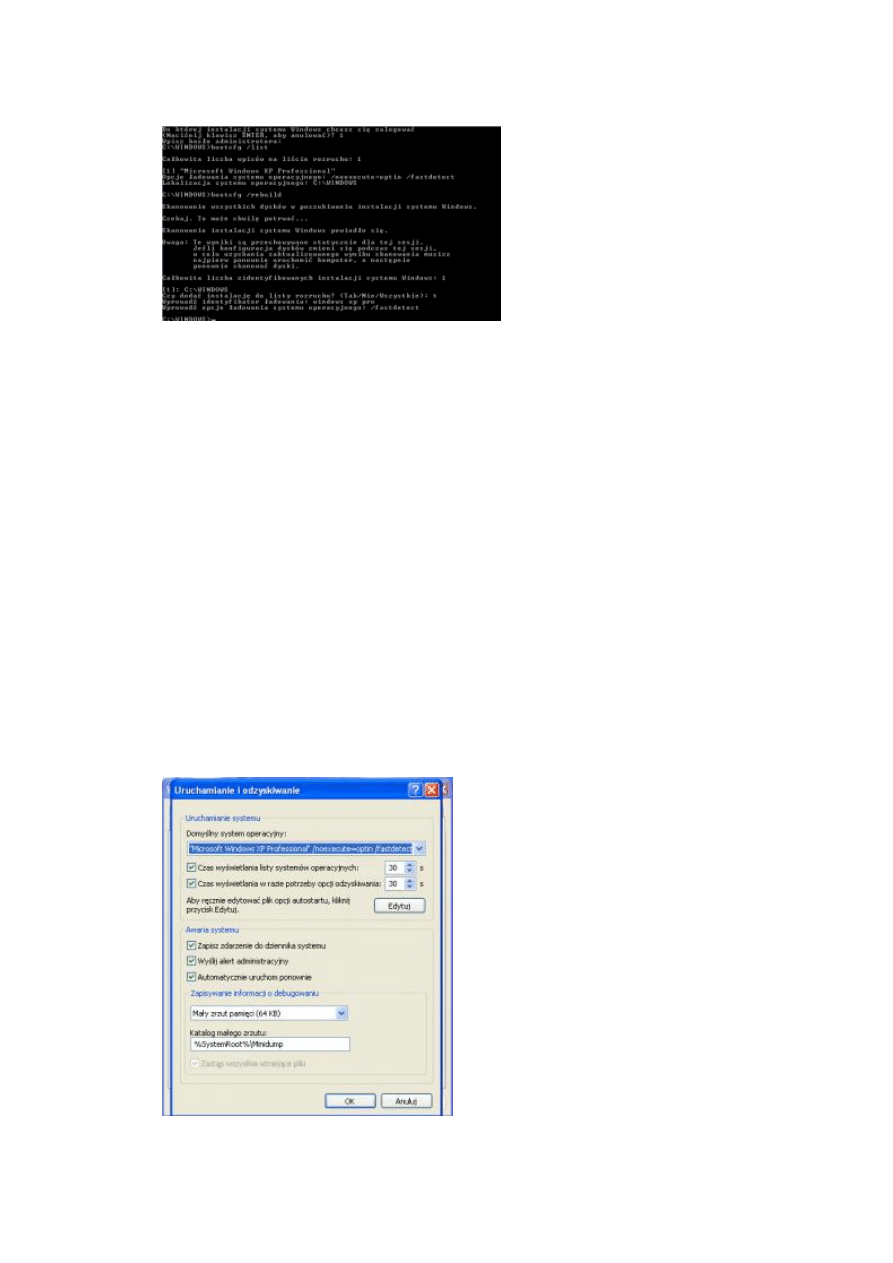
opcje ładowania systemu operacyjnego” – wpisujemy parametr /fastdetect.
bootcfg /default /id x – ustawienie domyślnego systemu operacyjnego
Plik ten zapisany jest w lokalizacji C:\windows\boot.ini Normalnie go nie widać,
musimy uwidocznić pliki ukryte i systemowe.
Przykładowa zawartość:
[boot loader]
timeout=30
default=multi(0)disk(0)rdisk(0)partition(1)\WINDOWS
[operating systems]
multi(0)disk(0)rdisk(0)partition(1)\WINDOWS=”Microsoft Windows XP
Professional” /noexecute=optin /fastdetect
Aby edytować plik wybieramy menu Start >>> prawym przyciskiem myszy na Mój
komputer >>> Właściwości >>> Zaawansowane >>> sekcja Uruchamianie i
odzyskiwanie, wybieramy ustawienia (szybciej menu Start >>> Uruchom >>>
sysdm.cpl). Alternatywnie menu Start >>> Uruchom >>> msconfig >>> sekcja
boot.ini. W kolejnym oknie klikamy w button Edytuj, gdzie plik zostanie otwarty w
Notatniku do edycji.
„Timeout” to czas wyświetlania menu startowego. „Default” to domyślny system.
[operating systems] – sekcja z listą dostępnych systemów na dysku.
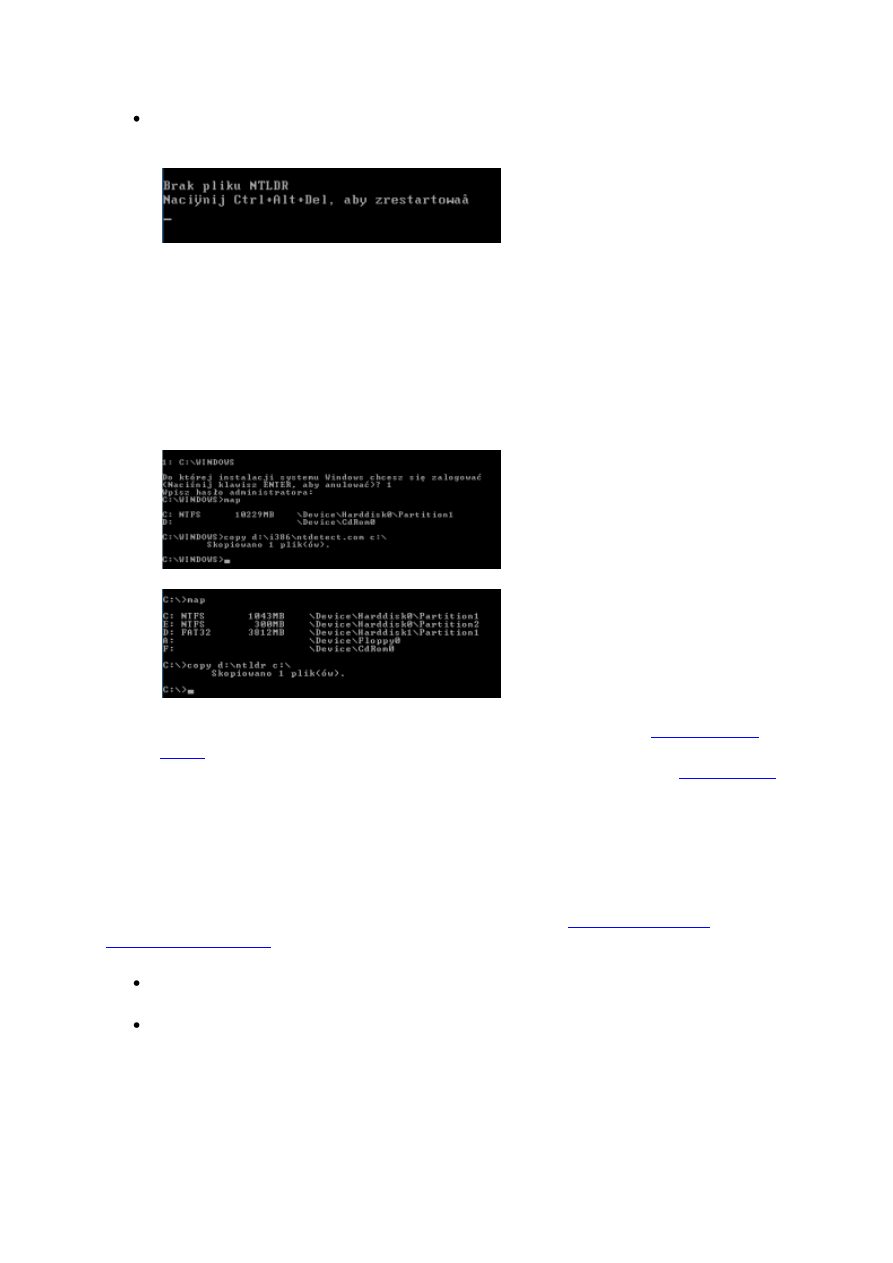
brak / uszkodzenie plików rozruchowych
Brak pliku ntldr wyświetla komunikat jak na obrazku poniżej, natomiast brak
ntdetect.com powoduje nieustanne restartowanie się komputera.
Startujemy z płyty instalacyjnej Windows XP i kopiujemy na partycję systemową pliki
z płyty:
copy x:\i386\ntldr c:\
copy x:\i386\ntdetect.com c:\
Wcześniej poleceniem map wyświetlamy listę wszystkich napędów i za „x”
wstawiamy odpowiednią literę napędu:
W przypadku braku płyty instalacyjnej można pobrać gotowe pliki:
Można je skopiować na partycję systemową za pomocą np. WinRE czy
Windows 7
Boot Configuration Data (BCD) – magazyn przechowujący pliki i ustawienia potrzebne do
rozruchu. Lokalizacja: c:\boot\bcd
Do naprawy problemów ze startem Windows Vista/7 używamy
i odpowiednich komend naprawczych:
>
automatyczna naprawa za pomocą Narzędzia do naprawy systemu podczas
uruchomienia
naprawa MBR
Komenda 1: bootrec.exe /fixmbr
Komenda 2: bootsect.exe /nt60 all /force /mbr
(narzędzie znajduje się na płycie instalacyjnej w folderze x:\boot; przełącznik /force
wymusza nadpisanie mbr)
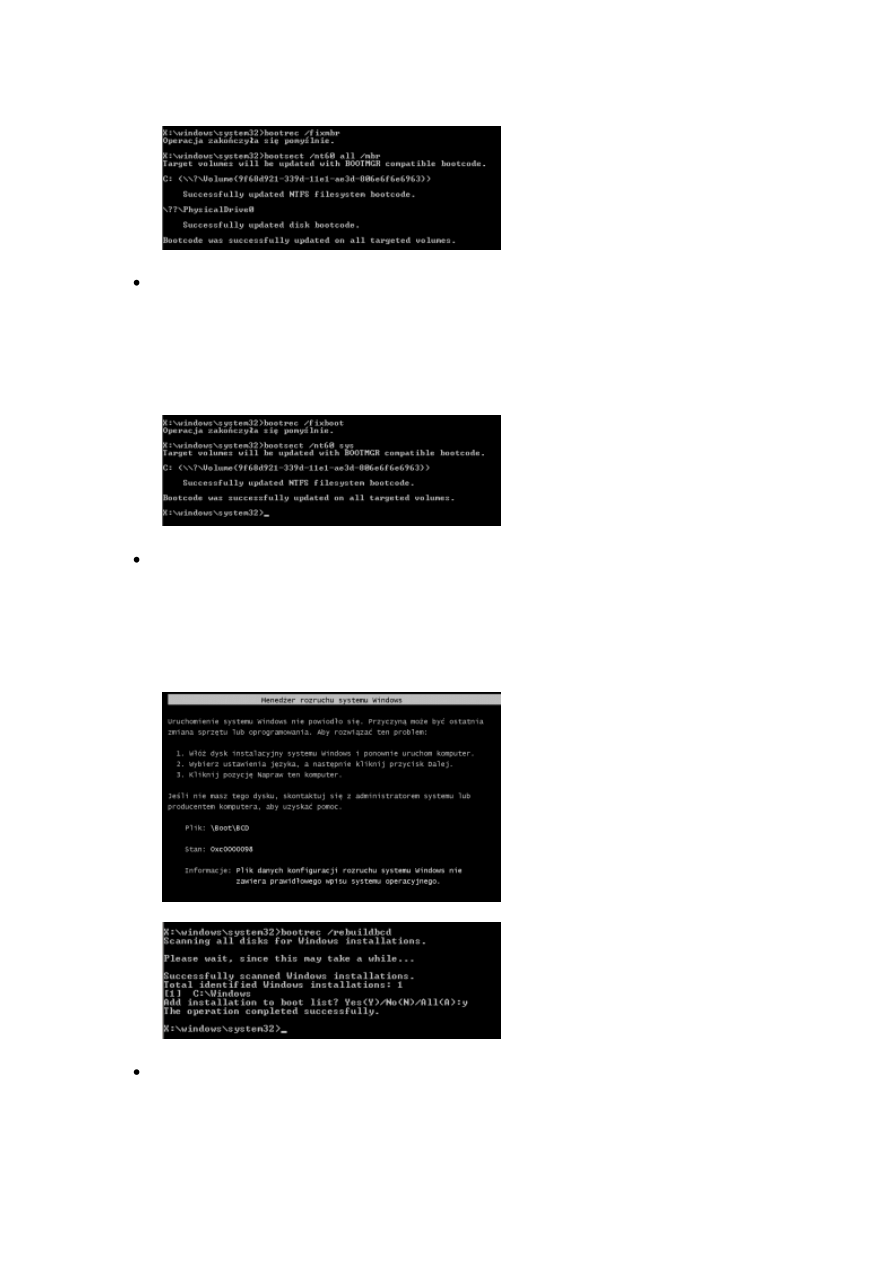
Te polecenia pozwalają naprawić główny rekord rozruchowy (MBR).
naprawa boot sectora
Komenda 1: bootrec.exe /fixboot
Komenda 2: bootsect /nt60 C:\ (naprawa partycji c:)
Komenda 3: bootsect /nt60 SYS (naprawa partycji systemowej)
Komenda 4: bootsect /nt60 ALL (naprawa wszystkich partycji)
Polecenia do naprawy boot sektora partycji
odbudowa magazynu BCD
Komenda: bootrec.exe /rebuildbcd
polecenie skanuje dysk w poszukiwaniu instalacji Windows 7 i pozwala dodać daną
instalacje do magazynu BCD. Komunikat, że zidentyfikowano 0 instalacji oznacza, że
nie znaleziono żadnych nowych instalacji oprócz tych, które już znajdują się na liście
rozruchu.
edycja i konfigurowanie BCD
Edycja jak w XP: Zakładka Uruchamianie i odzyskiwanie we Właściwościach
systemu czy MSConfig.exe, karta Rozruch.
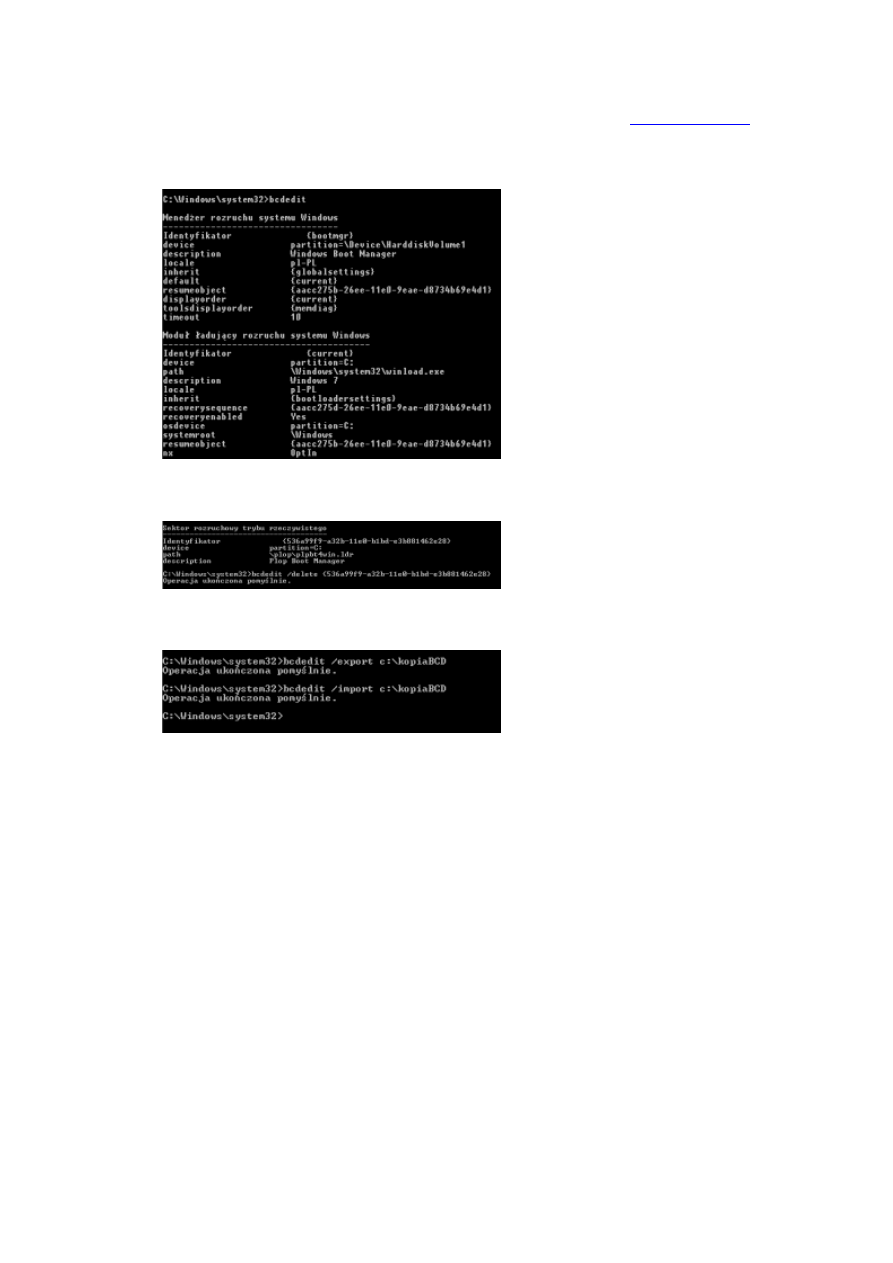
BCDEdit.exe służy do zarządzania magazynem BCD, obsługa z
zastępuje narzędzie Bootcfg.exe z Windows XP.
bcdedit /enum – wyświetla listę wpisów w magazynie
bcdedit /delete {ID} /f – usunięcie wpisu z magazynu, usuwanie wpisów z boot
managera windows 7
bcdedit /export /import – wykonywanie kopii zapasowej magazynu BCD oraz jej
przywracanie
bcdedit /default {ID} – domyślny system
bcdedit /set {ID} description „nazwa” – zmiana nazwy wpisu
bcdedit /set {bootmgr} locale pl-PL
bcdedit /set {current} locale pl-PL – ustawienie polskiego języka menu
sekcja Boot Corector z Paragon Rescue Kit Express i opcja „MBRCode” z TestDisk
Windows XP i 7 w trybie dual-boot
Chcąc mieć oba systemy na jednym komputerze musimy pamiętać, że każdy ma inny
bootloader. Aby wyświetlało się menu wyboru systemów podczas startu musimy wykorzystać
nowszy loader, który jest także kompatybilny wstecz i pozwala dodać do menu starsze wersje
Windows. W drugą stronę to nie zadziała.
Windows 7 obok Windows XP, po instalacji XP Windows 7 nie startuje / nie uruchamia się,
na jednym komputerze, przywrócenie bootloadera
Ogólna, zasadnicza zasada: najpierw instalujemy starszy system, potem nowszy. Windows
7 automatycznie wykryje starszą wersję na dysku i utworzy menu z wyborem systemu do
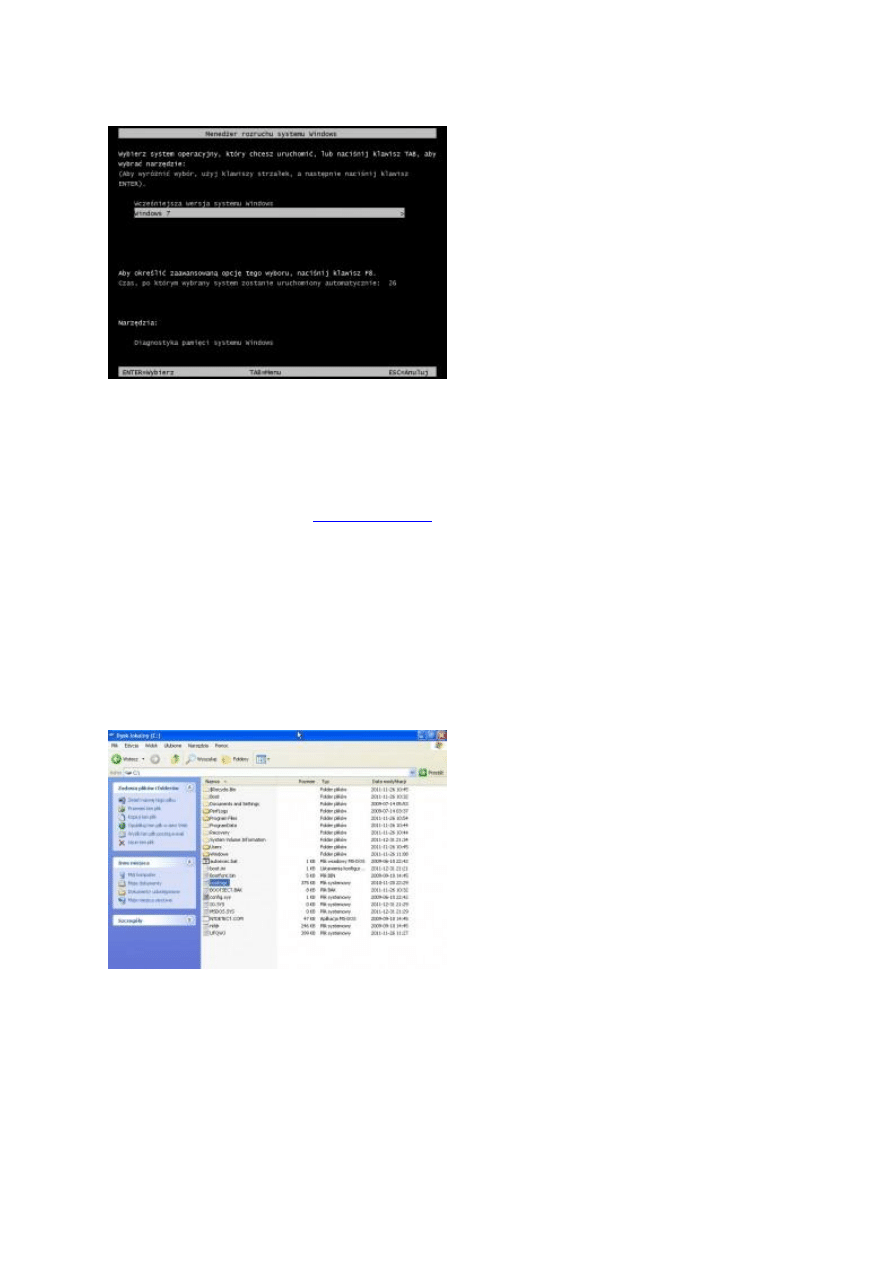
uruchomienia.
W przypadku, gdy Windows XP instalujemy po instalacji Windows 7 sytuacja jest
trudniejsza, ale wykonalna. Problemem jest to, że Windows XP zapisuje swój własny
bootloader, który nie wspiera nowszych systemów. W praktyce będziemy mogli uruchomić
tylko starszą wersję Windows.
1. Używamy programów do
i tworzymy nową partycję dla Windows XP –
możemy także zmniejszyć istniejącą partycję z Windows 7. Partycję formatujemy w systemie
plików NTFS, nie musi być ona podstawowa i nie może być aktywną.
2. Jeżeli instalujemy Windows XP na innym dysku fizycznym, podczas instalacji nie
odłączamy napędu z Windows 7. Uruchamiamy komputer z płyty CD i instalujemy Windows
XP na wcześniej utworzonej partycji.
Przykład:
jeżeli mamy jedną partycję oznaczoną literą c:\ z Windows 7, zmniejszamy ją, tworzymy
nową i oznaczamy literą d:\. Instalujemy Windows XP na partycji d:\. Ale musimy pamiętać,
że pliki rozruchowe Windows XP zapiszą się na partycji oznaczonej jako aktywna, więc na
c:\. W efekcie sytuacja na dysku wygląda jak na zrzucie poniżej:
3. Po zainstalowaniu Windows XP stracimy dostęp do Windows 7, ponieważ bootloader XP
(ntldr) nie wspiera nowszych systemów. Musimy przywrócić sektor rozruchowy Windows 7
poleceniem:
X:\boot\bootsect.exe -NT60 All
x – litera napędu z płytą Windows 7
Można to uruchomić poprzez start z WinRE lub z poziomu Windows XP i Wiersz polecenia.
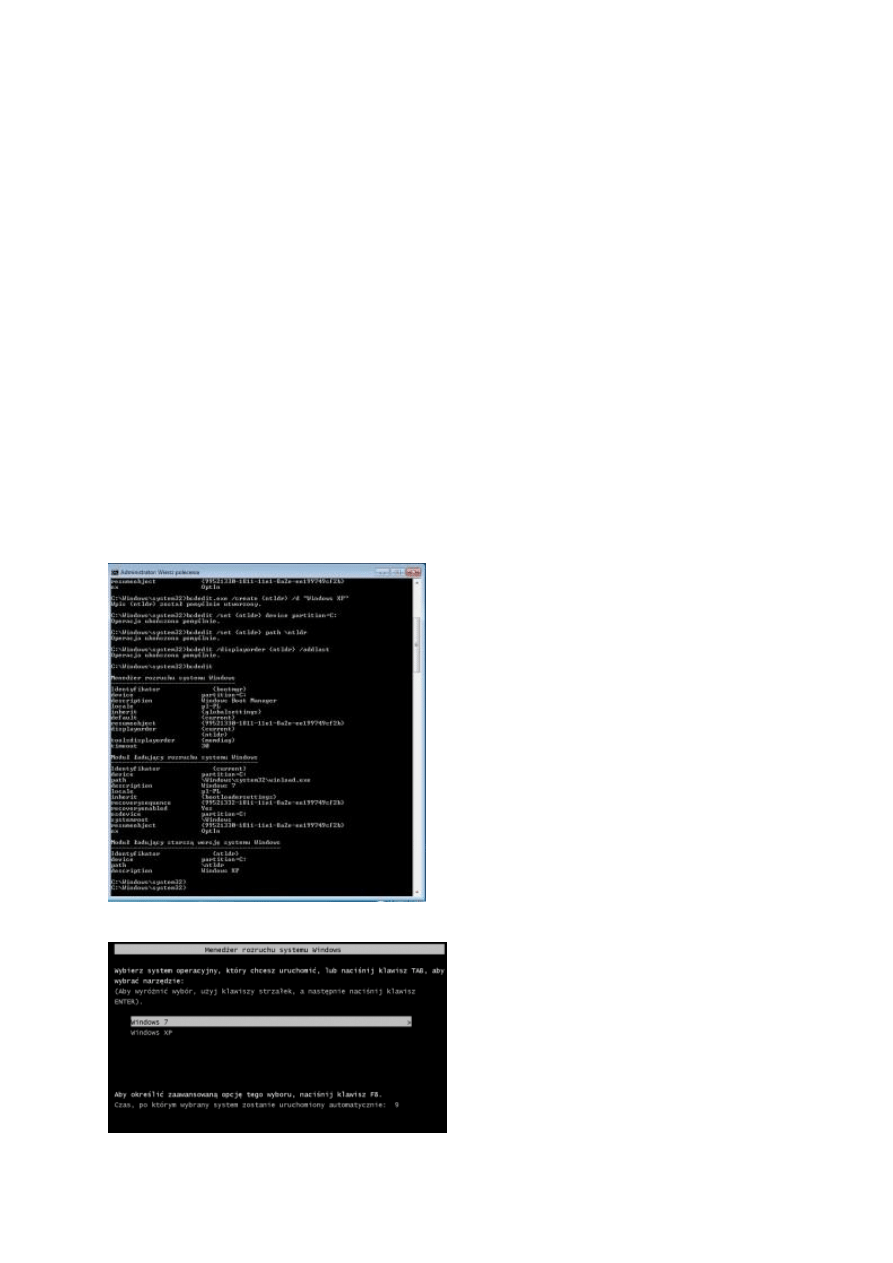
4. Teraz możemy uruchomić tylko Windows 7. Musimy dodać starszy system do magazynu
BCD: uruchamiamy Wiersz polecenia jako administrator i kolejno wpisujemy polecenia.
Utworzenie nowego wpisu w magazynie BCD:
bcdedit.exe /create {ntldr} /d „Opis starszego systemu Windows”
Wskazujemy partycję, na której znajduje się bootloader Windows XP, czyli plik ntldr.
Czasami plik ten może znajdować się na niewidocznej partycji z plikami rozruchowymi o
pojemności 100MB. Rozwiązaniem jest przypisanie litery: uruchamiamy zarządzanie
dyskami, klikamy prawym przyciskiem myszy na partycji >>> Zmień literę dysku i ścieżki
>>> Dodaj >>> Przypisz następującą literę dysku” wybieramy literę. Używamy wybranej
litery. Po wszystkim usuwamy literę z partycji – postępujemy tak samo, tylko zamiast Dodaj
wybieramy Usuń.
bcdedit /set {ntldr} device partition=C:
Wskazujemy plik bootloadera:
bcdedit /set {ntldr} path \ntldr
Określamy kolejność wyświetlania w menedżerze rozruchu. Przełącznik /addlast ustawia
system jako ostatni, zaś /addfirst jako pierwszy.
bcdedit /displayorder {ntldr} /addlast
5. Uruchamiamy ponownie komputer i mamy dwa systemy do wyboru:
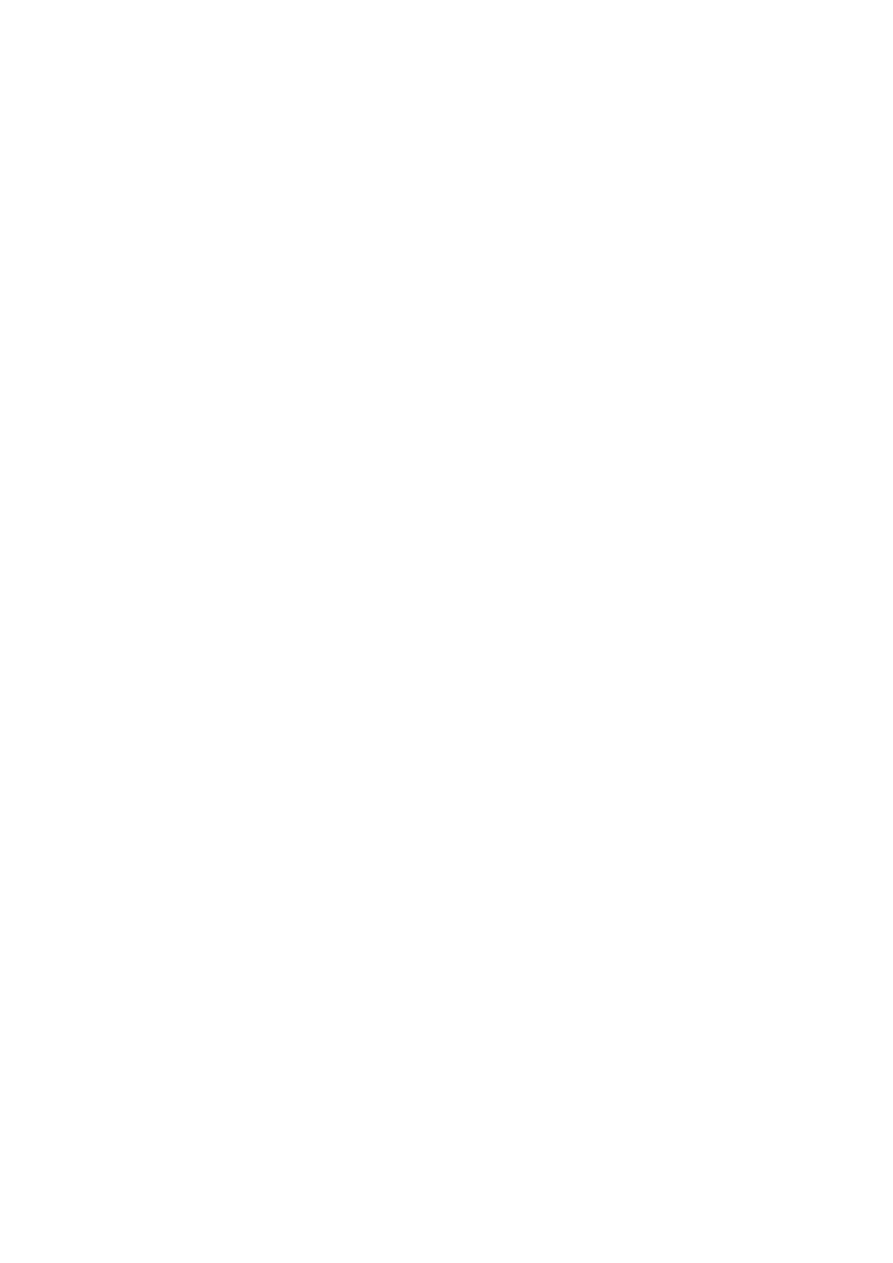
Usunięcie Windows 7 i pozostawienie XP
Komenda: x:\boot\bootsect.exe /nt52 ALL /force
nt52 – kod rozruchowy zgodny z NTLDR dla systemów Windows starszych niż Vista np. XP
Wyszukiwarka
Podobne podstrony:
naprawa i konfiguracja rozruchu Windows
Montaz i naprawa maszyn i urzad Nieznany
osobista ekipa naprawcza id 341 Nieznany
08 Naprawa, renowacja i konserw Nieznany (2)
10 Naprawianie uszkodzonych cze Nieznany (2)
MK7 Naprawa fotela kierowcy Nieznany
26 Wykonywanie naprawy oraz ren Nieznany
407 D1AM04K1 Procedura ladowania Akumulatory rozruchowe Nieznany
naprawa polski w przedwoisniu i Nieznany
Instrukcja napraw Thermo Z C id Nieznany
Instalacja i konfiguracja syste Nieznany
ASG EUPOS konfiguracja odbiorni Nieznany (2)
Montaz i naprawa maszyn i urzad Nieznany
ile czasu trwa naprawa maszyny Nieznany
ES1528 Konfiguracja VLANow id 1 Nieznany
RAID konfiguracja macierzy dyskowj, Komputer - naprawa
Fotografia makro czego napraw Nieznany
więcej podobnych podstron